Программное обеспечение для создания покадровой анимации АртИгрушка
I. ДОКУМЕНТАЦИЯ, СОДЕРЖАЩАЯ ОПИСАНИЕ ФУНКЦИОНАЛЬНЫХ ХАРАКТЕРИСТИК ПРОГРАММНОГО ОБЕСПЕЧЕНИЯ.
1. Назначение программы
«Арт Игрушка (Art Toy)» — это специализированное ПО для создания образовательной анимации, сочетающее в себе функции съёмки, монтажа, озвучки и наложения эффектов.
Программа предназначена для обучения созданию анимационных фильмов. Она позволяет пользователям покадрово снимать, монтировать и озвучивать анимационные проекты в формате покадровой анимации.
2. Основные задачи, которые решает программа
2.1. Создание анимации: Пользователи могут снимать кадры с помощью веб-камеры, добавлять их в проект и редактировать.
2.2. Озвучка: Возможность записи звука через микрофон, добавления звуковых дорожек из библиотеки или импорта MP3-файлов.
2.3. Добавление визуальных эффектов: Наложение эффектов (например, дождь, звёздочки) на определённые кадры.
2.4. Работа с текстом и титрами: Добавление заставок, титров и текста в начале, конце или поверх кадров.
2.5. Совместная работа: Отправка проектов на сервер и их загрузка другими пользователями с помощью кода.
2.6. Экспорт проекта: Сохранение готового проекта в видеоформате с выбором разрешения.
3. Требования для работы программы
3.1. Требования к устройству для эксплуатации программного обеспечения на проект не более 800 кадров.
3.2. Требования к веб-камере
Обязательные:
4. Функции программы
4.1. Интерфейс для съёмки:
«Арт Игрушка (Art Toy)» — это специализированное ПО для создания образовательной анимации, сочетающее в себе функции съёмки, монтажа, озвучки и наложения эффектов.
Программа предназначена для обучения созданию анимационных фильмов. Она позволяет пользователям покадрово снимать, монтировать и озвучивать анимационные проекты в формате покадровой анимации.
2. Основные задачи, которые решает программа
2.1. Создание анимации: Пользователи могут снимать кадры с помощью веб-камеры, добавлять их в проект и редактировать.
2.2. Озвучка: Возможность записи звука через микрофон, добавления звуковых дорожек из библиотеки или импорта MP3-файлов.
2.3. Добавление визуальных эффектов: Наложение эффектов (например, дождь, звёздочки) на определённые кадры.
2.4. Работа с текстом и титрами: Добавление заставок, титров и текста в начале, конце или поверх кадров.
2.5. Совместная работа: Отправка проектов на сервер и их загрузка другими пользователями с помощью кода.
2.6. Экспорт проекта: Сохранение готового проекта в видеоформате с выбором разрешения.
3. Требования для работы программы
3.1. Требования к устройству для эксплуатации программного обеспечения на проект не более 800 кадров.
- Windows - 10/11 64-bit
- Linux – Astra 1.7, Red IS 8.0.2 Desktop Standard Edition
- Процессор - Intel Core i5-6300U или эквивалент
- Оперативная память (ОЗУ) - 6 ГБ - при наличии дискретной видеокарты - 8 ГБ - при наличии встроенной видеокарты
- - от 8 ГБ для проектов, превышающий 800 кадров.
- Видеокарта - NVIDIA GeForce 960 2GB, AMD Radeon R9 280 3GB
- DirectX - версии 11, 12
- Клавиатура, мышь
- Микрофон
- Камера
3.2. Требования к веб-камере
Обязательные:
- Совместимость с USB Video Class (UVC 1.1+) без проприетарных драйверов.
- Поддержка MJPEG в режимах не ниже: 1280×720 @ 30 fps, желательно 1920×1080 @ 30 fps.
- На Linux (V4L2) камера должна выдавать указанные режимы со стабильной частотой ≥ 28–30 fps без принудительного понижения до 5–10 fps (например, из-за YUYV на 1080p).
- Камеры, которые на Linux предоставляют только YUYV 1920×1080 @ 5 fps (без MJPEG на этом разрешении).
- Виртуальные/эмуляторные камеры без гарантированного 30 fps.
- USB 1.1/низкоскоростные хабы, из-за которых пропадает полоса под 30 fps.
- Менее 8 буферов MMAP
- MJPEG 1920×1080 @ 30 fps или UVC H.264 (если доступно).
- Подключение к USB 2.0/3.x порту напрямую (без «тонких» удлинителей).
- Питание камеры от порта ≥500 mA
- Приложение автоматически предпочитает MJPEG и режимы ≥30 fps.
- Если камера не предоставляет стабильные 30 fps, приложение падает до 1280×720 @ 30 fps.
- Камеры, не соответствующие минимальным требованиям, считаются непригодными и могут давать чёрный экран/«желейность».
4. Функции программы
4.1. Интерфейс для съёмки:
- Автозахват кадров (покадровая съемка) через заданные интервалы.
- Ручной захват кадров (через пробел).
- Выбор камеры, настройка ISO, отражение и поворот кадра.
- Управление последовательностью кадров.
- Копирование, дублирование, удаление кадров.
- Инструмент «Калька» для совмещения текущего и предыдущего кадров.
- Запись звука через микрофон.
- Добавление звуков из библиотеки или импорт MP3.
- Обрезка и перемещение звуковых дорожек.
- Наложение эффектов на кадры с настройкой скорости, плотности, цвета.
- Возможность использовать несколько эффектов на одной дорожке.
- Добавление текста в начале, конце или поверх кадров.
- Настройка цвета, размера и положения текста.
- Настройка сетки для точного позиционирования объектов в кадре.
- Отправка проекта на сервер и загрузка по коду.
- Сохранение проекта в видеоформате с выбором разрешения.
II. ИНФОРМАЦИЯ, НЕОБХОДИМАЯ ДЛЯ УСТАНОВКИ И ЭКСПЛУАТАЦИИ ПРОГРАММНОГО ОБЕСПЕЧЕНИЯ
УСТАНОВКА ПРОГРАММЫ
1. Перед началом работы убедитесь, что:
Если на компьютере более 1 пользователя, то можно установить программу для всех пользователей.
- Антивирусное программное обеспечение (далее ПО) на вашем компьютере отключено.
- Приложению «Арт Игрушка (Art Toy)» предоставлены разрешения на использование камеры и микрофона.
Если на компьютере более 1 пользователя, то можно установить программу для всех пользователей.
Далее необходимо выбрать путь, по которому будет установлена программа и следовать руководству инсталлятора.
Задать имя программы в меню пуск.
Выбор для создания ярлыка запуска на рабочем столе.
И нажать установить:
Установка программы сопровождается заполняющимся полем.
По завершению процесса установки, внимательно ознакомьтесь с инструкцией по активации программы.
Запустите «Арт Игрушка (Art Toy)»
После запуска программы необходимо ввести лицензионный ключ
3. В случае срабатывания фильтра Smart Screen, необходимо разрешить приложению продолжить работу, нажав на текст «Подробнее» и разрешить выполнить программу, нажав на кнопку «Выполнить в любом случае».
3.1 В случае запроса брандмауэра Windows для доступа в сеть интернет, необходимо предоставить приложению соответствующее разрешение.
При возникновении вопросов просим связаться с техническим специалистом по следующим контактам:
Запрос направляется пользователем Администратору по адресу электронной почты: dmshub@mail.ru
Время работы технической поддержки: понедельник-пятница с 8:30 до 17:00 по московскому времени.
Запрос направляется пользователем Администратору по адресу электронной почты: dmshub@mail.ru
Время работы технической поддержки: понедельник-пятница с 8:30 до 17:00 по московскому времени.
ИНСТРУКЦИЯ ПО ЭКСПЛУАТАЦИИ ПРОГРАММНОГО ОБЕСПЕЧЕНИЯ
4.Откройте приложение «Арт Игрушка (Art Toy)». Вас встретит окно, предлагающее открыть один из ранее созданных проектов, создать новый, а также загрузить или импортировать проект.
4.1. Для открытия ранее созданного проекта кликните по его названию левой кнопкой мыши (далее – ЛКМ).
4.2. Для создания нового проекта, нажмите на Новый. Откроется окно создания проекта. Введите название и нажмите Готово.
4.2. Для создания нового проекта, нажмите на Новый. Откроется окно создания проекта. Введите название и нажмите Готово.
4.3. С помощью функции Загрузить вы можете работать над проектом, отправленным на сервер другим пользователем. Для этого нажатием комбинации клавиш Сtrl+V введите полученный от него копированием код загрузки проекта. Далее - Скачать проект.
4.4. Функция Импорт позволяет работать не только с проектами, созданными в программном обеспечении (далее «ПО») «Арт Игрушка (Art Toy)», но и с теми проектами, которые были созданы в предыдущей версии программы ««Арт Игрушка (Art Toy)».
5. Функционал программного обеспечения «Арт Игрушка (Art Toy)»
5.1. В правой части расположены вкладки для осуществления съёмок и основного монтажа.
5.1.1. Вкладка Камера:
5.1.1. Вкладка Камера:
1) выбор камеры для съёмки проекта;
2) выбор светочувствительности камеры (ISO);
3) отражение кадра по вертикали;
4) отражение кадра по горизонтали;
5) поворот кадра на 90º (недоступна после версии 2.2.2);
6) выбор настроек Автозахвата;
7) активация/дезактивация функции Автозахват. Активация функции приводит к автоматическому захвату кадра через время, указанное в п. 6;
8) захват кадра. Также захват кадра можно осуществлять с помощью клавиши пробел;
9) воспроизведение проекта;
10) переход к первому кадру проекта;
11) переход к последнему кадру проекта;
(9, 10, 11 также продублированы под окном рабочего кадра).
12) настройка количества кадров в секунду;
13) плавный переход через затухание, как в видео формате;
14) дублирование выделенных кадров;
15) копирование кадров с возможностями настройки;
2) выбор светочувствительности камеры (ISO);
3) отражение кадра по вертикали;
4) отражение кадра по горизонтали;
5) поворот кадра на 90º (недоступна после версии 2.2.2);
6) выбор настроек Автозахвата;
7) активация/дезактивация функции Автозахват. Активация функции приводит к автоматическому захвату кадра через время, указанное в п. 6;
8) захват кадра. Также захват кадра можно осуществлять с помощью клавиши пробел;
9) воспроизведение проекта;
10) переход к первому кадру проекта;
11) переход к последнему кадру проекта;
(9, 10, 11 также продублированы под окном рабочего кадра).
12) настройка количества кадров в секунду;
13) плавный переход через затухание, как в видео формате;
14) дублирование выделенных кадров;
15) копирование кадров с возможностями настройки;
16) добавление пустого кадра;
17) инструмент Калька, позволяющий видеть на экране предыдущий кадр одновременно с текущим. По умолчанию бегунок стоит в средней позиции. Настройте его по своему усмотрению;
17) инструмент Калька, позволяющий видеть на экране предыдущий кадр одновременно с текущим. По умолчанию бегунок стоит в средней позиции. Настройте его по своему усмотрению;
18) Корзина. Выберите кадр для удаления и нажмите на значок Корзина или зажмите на кадр удерживая ЛКМ и отнесите его в Корзину. Эту же функцию выполняет клавиша Delete на клавиатуре вашего компьютера;
19) отображение общего количества времени (в минутах и секундах) и кадров в проекте.
20) Масштабирование камеры – позволяет настроить увеличение в кадре.
21) Скорость воспроизведения проекта. Данная функция доступна, если на звуковых дорожках нет размещённых аудиотреков. Если необходимо изменить скорость проекта, предварительно очистите все дорожки от аудиоматериала.
19) отображение общего количества времени (в минутах и секундах) и кадров в проекте.
20) Масштабирование камеры – позволяет настроить увеличение в кадре.
21) Скорость воспроизведения проекта. Данная функция доступна, если на звуковых дорожках нет размещённых аудиотреков. Если необходимо изменить скорость проекта, предварительно очистите все дорожки от аудиоматериала.
5.1.2. Вкладка Звук
Здесь вы можете озвучить свой проект.
В этой вкладке будут отображаться все используемые в проекте дорожки.
Выбрав одну из них нажатием на ЛКМ можно её прослушать (кнопка воспроизведения – в нижней части вкладки) или удалить (значок Корзина) в правой части выбранной дорожки.
Здесь вы можете озвучить свой проект.
В этой вкладке будут отображаться все используемые в проекте дорожки.
Выбрав одну из них нажатием на ЛКМ можно её прослушать (кнопка воспроизведения – в нижней части вкладки) или удалить (значок Корзина) в правой части выбранной дорожки.
Получить звуковую дорожку для своего проекта вы можете тремя способами:
1. выбрав один из представленных в библиотеке звуков (открывается нажатием на значок +) . Прослушайте звук с помощью кнопки воспроизведения справа от трека. Если он подходит для вашего проекта, нажмите +, он отобразится во вкладке Звук.
2. добавив свой трек из заранее скаченных в формате mp3, нажав на Добавить в верхнем левом углу открывшегося окна Библиотека звуков;
1. выбрав один из представленных в библиотеке звуков (открывается нажатием на значок +) . Прослушайте звук с помощью кнопки воспроизведения справа от трека. Если он подходит для вашего проекта, нажмите +, он отобразится во вкладке Звук.
2. добавив свой трек из заранее скаченных в формате mp3, нажав на Добавить в верхнем левом углу открывшегося окна Библиотека звуков;
3. записав звук через USB-микрофон или микрофон, встроенный в ноутбук.
Перед тем, как начать записывать голос, необходимо сделать кадры.
- Создайте дорожку во вкладке Звук, дайте ей имя во вкладке «Запишите новый звук» (пример: голос деда).
- Нажмите красную точку для старта записи (с 3-секундным отсчётом).
- Нажмите Стоп по окончании записи и галочку внизу.
- Запись появится на дорожке.
- Если требуется перезаписать звук – удалите предыдущий ПКМ.
Перед тем, как начать записывать голос, необходимо сделать кадры.
- Создайте дорожку во вкладке Звук, дайте ей имя во вкладке «Запишите новый звук» (пример: голос деда).
- Нажмите красную точку для старта записи (с 3-секундным отсчётом).
- Нажмите Стоп по окончании записи и галочку внизу.
- Запись появится на дорожке.
- Если требуется перезаписать звук – удалите предыдущий ПКМ.
Для помещения трека в проект просто схватите его правой кнопки мыши (далее ПКМ) и перенесите в нужное место на одну из трёх звуковых дорожек. Вы можете регулировать громкость каждой из звуковых дорожек, открыв их через Настройку громкости дорожек во вкладке Звук.
Обрезка звуковой дорожки осуществляется перетягиванием оранжевой границы по её краям, перемещение – путём захвата дорожки ПКМ.
5.1.3. Вкладка Эффекты
Основной принцип: количество эффектов (например, дождь, звёздочки и другое), которые можно добавить на одну монтажную дорожку, *количеству кадров* на этой дорожке.
Например, у вас 100 кадров в проекте, а вам необходим Эффект «дождя» на 20 кадрах. Выделяете их и вставляете эффект. Таким образом можно использовать и другие Эффекты на одной монтажной дорожке. Каждое отдельное количество кадров может содержать свой уникальный эффект.
Для них предусмотрена индивидуальная настройка скорости и наклона падения, плотность (количество), диапазон размера и настройка цвета.
Основной принцип: количество эффектов (например, дождь, звёздочки и другое), которые можно добавить на одну монтажную дорожку, *количеству кадров* на этой дорожке.
Например, у вас 100 кадров в проекте, а вам необходим Эффект «дождя» на 20 кадрах. Выделяете их и вставляете эффект. Таким образом можно использовать и другие Эффекты на одной монтажной дорожке. Каждое отдельное количество кадров может содержать свой уникальный эффект.
Для них предусмотрена индивидуальная настройка скорости и наклона падения, плотность (количество), диапазон размера и настройка цвета.
Ваши настройки отображаются в окне предпросмотра.
Выберите одну из двух дорожек для эффекта. Нажмите Добавить.
Справа и слева от эффекта есть оранжевые ограничители, потянув за которые ПКМ вы можете растянуть или сократить продолжительность и местоположение эффекта в проекте.
Выберите одну из двух дорожек для эффекта. Нажмите Добавить.
Справа и слева от эффекта есть оранжевые ограничители, потянув за которые ПКМ вы можете растянуть или сократить продолжительность и местоположение эффекта в проекте.
5.2. Дорожки кадров, звуков и эффектов.
Цифры на кадрах означают порядковый номер каждого из них.
Цифры в верхней части – секунды.
Цифры на кадрах означают порядковый номер каждого из них.
Цифры в верхней части – секунды.
5.3. Управление масштабом и создание титров
1 - Используйте значок лупа со знаком плюс или минус для изменения масштаба визуального восприятия кадров.
2 - Позволяет добавить текст в начале и в конце проекта. Здесь вы можете выбрать цвет и размер текста.
*Чтобы выбрать цвет заливки фона, в салатовом кружке поставьте галочку.
*Для прочтения зрителем текста необходимо выбрать приблизительно от 10 и более кадров.
*Текст на экране можно размещать в любом месте путём перетягивания его ПКМ в окне предпросмотра.
*По достижении желаемого результата, нажмите Готово.
1 - Используйте значок лупа со знаком плюс или минус для изменения масштаба визуального восприятия кадров.
2 - Позволяет добавить текст в начале и в конце проекта. Здесь вы можете выбрать цвет и размер текста.
*Чтобы выбрать цвет заливки фона, в салатовом кружке поставьте галочку.
*Для прочтения зрителем текста необходимо выбрать приблизительно от 10 и более кадров.
*Текст на экране можно размещать в любом месте путём перетягивания его ПКМ в окне предпросмотра.
*По достижении желаемого результата, нажмите Готово.
При желании кадры могут быть не только сняты на камеру, но и добавлены из ранее сохранённых. Это может быть любая картинка в формате JPEG.
Внимание! Видео вставить в проект нельзя.
4 - Позволяет добавить текст на кадры проекта. Схожа с функцией 2 этого пункта.
Внимание! Видео вставить в проект нельзя.
4 - Позволяет добавить текст на кадры проекта. Схожа с функцией 2 этого пункта.
5. Корзина выполняет те же функции, что и остальные Корзины — выделите объекты для удаления и нажмите на Корзину. Объекты будут удалены.
5.4. Функции в верхней части экрана
5.4. Функции в верхней части экрана

5.4.1. Меню
5.4.2. Функция отмены (может быть реализована посредством горячих клавиш Ctrl+Z ) или повтора последнего действия.
5.4.3. Название проекта
5.4.4. Сообщение об ошибке, если случается
5.4.5. Версия программы
5.4.6. Помощь, обновление программы, свернуть, закрыть
Меню.
5.4.2. Функция отмены (может быть реализована посредством горячих клавиш Ctrl+Z ) или повтора последнего действия.
5.4.3. Название проекта
5.4.4. Сообщение об ошибке, если случается
5.4.5. Версия программы
5.4.6. Помощь, обновление программы, свернуть, закрыть
Меню.
Здесь вы можете создать новый или открыть уже созданный проект, переименовать текущий проект (Сохранить проект как), а также сохранить текущий проект в видео формате, выбрав желаемое разрешение.
Процесс сохранения будет отображён в том же окне, после чего откроется папка с сохранённым роликом.
В Настройках вы можете выбрать наложение на экран сетки, предварительно установив её плотность. Для отображения сетки необходимо чтобы одно из значений было больше 1.
Эта функция помогает точнее располагать объекты в кадре. Чаще всего используется в перекладной анимации.
Помимо этого, в Настройках вы можете выбрать и сохранять оригиналы вставленных и создаваемых камерой изображений.
Для совместной удалённой работы над проектом предусмотрена возможность отправки проекта на сервер. Для этого в Меню выберите Отправить проект.
Внимание! Убедитесь в стабильности соединения компьютера с интернетом.
Через непродолжительное время ожидания соединения с сервером начнётся отправка проекта. Процесс будет отображён на экране.
Для совместной удалённой работы над проектом предусмотрена возможность отправки проекта на сервер. Для этого в Меню выберите Отправить проект.
Внимание! Убедитесь в стабильности соединения компьютера с интернетом.
Через непродолжительное время ожидания соединения с сервером начнётся отправка проекта. Процесс будет отображён на экране.
Для импорта проекта другим пользователям вам потребуется скопировать и отправить им код. Получателям останется только вручную ввести этот код при импортировании (см. п. 3.3).
Дополнительно. Для выделения нескольких кадров используйте удержание клавиш Ctrl (для поочерёдного выделения) и Shift (для выделения последовательной группы кадров).
Внимание! В любой нештатной ситуации начните с перезапуска программы. Крестик в правом верхнем углу работает всегда. Бояться за сохранность проекта не нужно, он будет открыт с того места, на котором вы закончили.
В случае появления обновлений, они автоматически загружаются при подключении к сети Интернет. Для их установки требуется зайти в папку программы Update.
Внимание! В любой нештатной ситуации начните с перезапуска программы. Крестик в правом верхнем углу работает всегда. Бояться за сохранность проекта не нужно, он будет открыт с того места, на котором вы закончили.
В случае появления обновлений, они автоматически загружаются при подключении к сети Интернет. Для их установки требуется зайти в папку программы Update.
Распаковать архив и совершить повторную установку.
Проверить актуальность вашей версии и наличие обновления можно нажатием на чек рядом с номером версии.
Выход из программы осуществляет по нажатию кнопки «Х», все кадры и эффекты при этом сохраняются.
Желаем вдохновения и интересных идей!
С уважением, Наша команда Сиреневой Мультстудии.
Ознакомиться с пользовательским соглашением (публичная оферта)